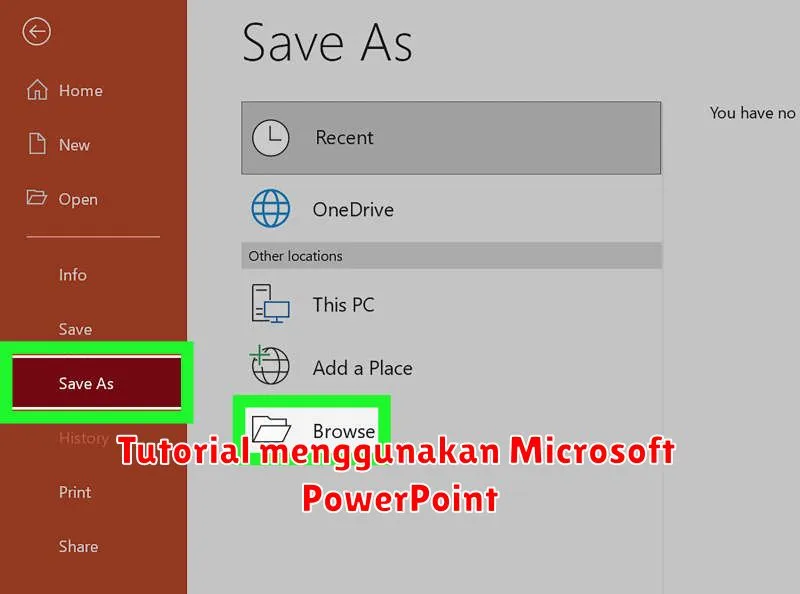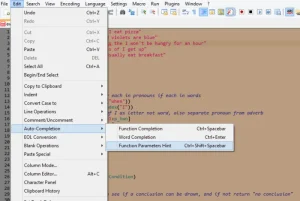Microsoft PowerPoint telah menjadi perangkat lunak andalan dalam dunia presentasi. Dari ruang kelas hingga ruang rapat, PowerPoint memungkinkan kita menyampaikan ide dan informasi secara visual dan menarik. Namun, menguasai PowerPoint tidak hanya sebatas menyusun teks dan gambar. Dibutuhkan pemahaman yang baik tentang fitur-fitur yang disediakan agar presentasi kita dapat berkomunikasi secara efektif dan meninggalkan kesan mendalam bagi audiens.
Artikel ini hadir sebagai panduan lengkap untuk membantu Anda, baik yang baru mengenal PowerPoint maupun yang ingin memperdalam kemampuan. Kami akan membahas mulai dari dasar-dasar penggunaan PowerPoint, seperti membuat slide, menambahkan teks dan gambar, hingga teknik tingkat lanjut seperti membuat animasi, transisi, dan menggunakan template profesional. Dengan mempelajari panduan ini, Anda akan siap menciptakan presentasi yang profesional, informatif, dan memukau.
Daftar Isi
Mengenal Microsoft PowerPoint
Microsoft PowerPoint adalah perangkat lunak presentasi yang sangat populer dan powerful. Dikembangkan oleh Microsoft, PowerPoint memungkinkan pengguna membuat slide presentasi yang dinamis dan menarik.
Dengan PowerPoint, Anda dapat menggabungkan teks, gambar, grafik, tabel, animasi, dan video untuk menyampaikan informasi secara efektif. Tampilan antarmuka yang user-friendly memudahkan pengguna, baik pemula maupun yang sudah berpengalaman, dalam menggunakan berbagai fitur yang tersedia.
PowerPoint menjadi pilihan utama untuk berbagai keperluan, seperti:
- Presentasi bisnis
- Materi pembelajaran
- Proposal proyek
- Laporan
- Dan masih banyak lagi
Dalam panduan ini, kita akan menjelajahi lebih dalam tentang Microsoft PowerPoint, mulai dari dasar-dasar hingga fitur-fitur tingkat lanjut. Anda akan belajar cara membuat presentasi yang informatif, menarik, dan profesional.
Membuat Presentasi PowerPoint
Membuat presentasi yang menarik dan efektif adalah kunci untuk menyampaikan pesan Anda dengan sukses. Microsoft PowerPoint menyediakan platform yang mudah digunakan dan kaya fitur untuk mewujudkan hal tersebut. Berikut panduan langkah demi langkah untuk membuat presentasi PowerPoint yang memukau:
1. Memulai Presentasi Baru:
Anda dapat memulai dengan presentasi kosong atau menggunakan berbagai template yang telah disediakan. Template menawarkan desain yang telah tertata, memudahkan Anda fokus pada konten.
2. Menambahkan Slide:
Slide adalah kanvas untuk konten Anda. Tambahkan slide baru sesuai kebutuhan dan pilih tata letak yang paling sesuai dengan informasi yang ingin Anda tampilkan, seperti judul dan konten, dua kolom, atau hanya gambar.
3. Menyisipkan Konten:
Isi slide Anda dengan teks, gambar, grafik, tabel, video, dan elemen multimedia lainnya. Pastikan konten ringkas, menarik, dan mudah dipahami.
4. Memformat Teks dan Objek:
Gunakan berbagai pilihan pemformatan untuk meningkatkan daya tarik visual presentasi. Ubah jenis font, ukuran, warna, dan gaya teks. Sesuaikan warna, batas, dan efek objek agar sesuai dengan desain Anda.
5. Menerapkan Transisi dan Animasi:
Tambahkan transisi untuk menciptakan aliran yang mulus antar slide. Gunakan animasi untuk menghidupkan elemen individual pada slide, menarik perhatian audiens pada poin-poin penting.
6. Menyimpan dan Berbagi Presentasi:
Simpan presentasi Anda secara teratur. Anda dapat menyimpannya di komputer lokal atau membagikannya dengan orang lain melalui platform online seperti OneDrive.
Menambahkan Gambar dan Video
Gambar dan video dapat membuat presentasi PowerPoint Anda lebih menarik dan mudah diingat. Berikut cara menambahkannya:
Menambahkan Gambar
1. Klik pada slide tempat Anda ingin menambahkan gambar.
2. Pilih tab “Sisipkan” di pita.
3. Klik ikon “Gambar”.
4. Pilih gambar yang ingin Anda sisipkan dari komputer Anda.
Menambahkan Video
1. Klik pada slide tempat Anda ingin menambahkan video.
2. Pilih tab “Sisipkan” di pita.
3. Klik ikon “Video”.
4. Pilih “Video di PC Saya” atau “Video Online” tergantung dari lokasi video Anda.
5. Temukan dan pilih video yang ingin Anda sisipkan.
Tips
- Gunakan gambar dan video berkualitas tinggi untuk hasil terbaik.
- Pastikan ukuran gambar dan video sesuai dengan slide Anda.
- Jangan menambahkan terlalu banyak gambar dan video dalam satu slide.
Membuat Animasi dan Transisi
Animasi dan transisi adalah elemen penting untuk menghidupkan presentasi PowerPoint Anda. Dengan efek-efek visual ini, Anda dapat menarik perhatian audiens, menjelaskan alur presentasi, dan membuat slideshow lebih berkesan.
Animasi diterapkan pada elemen individual dalam slide, seperti teks, gambar, atau bagan. Anda dapat membuat elemen muncul secara bertahap, bergerak di sekitar slide, atau menghilang dengan efek dramatis. PowerPoint menyediakan beragam efek animasi yang dapat Anda akses melalui tab “Animasi”.
Transisi, di sisi lain, menentukan bagaimana slide Anda berpindah dari satu ke yang berikutnya. Alih-alih transisi yang tiba-tiba, Anda dapat memilih dari berbagai efek, seperti pemudaran, pembukaan, atau transformasi 3D. Transisi dapat ditemukan di tab dengan nama yang sama.
Kunci dalam menggunakan animasi dan transisi adalah konsistensi dan moderasi. Pilih gaya yang sesuai dengan tema presentasi Anda dan terapkan secara konsisten di seluruh slide. Terlalu banyak efek dapat mengalihkan perhatian, jadi gunakan dengan bijak untuk menonjolkan poin-poin penting dan menjaga audiens tetap terlibat.
Membuat Presentasi Interaktif
Presentasi yang interaktif dapat meningkatkan atensi dan partisipasi audiens. PowerPoint menyediakan berbagai fitur untuk menciptakan elemen interaktif yang membuat presentasi Anda lebih menarik.
Berikut beberapa cara membuat presentasi interaktif dengan PowerPoint:
1. Hyperlink
Gunakan hyperlink untuk mengarahkan audiens ke slide spesifik, situs web, atau file lain. Anda dapat menyisipkan hyperlink pada teks, gambar, atau objek lainnya.
2. Animasi dan Transisi
Animasi menghidupkan elemen presentasi, sementara transisi menciptakan perpindahan antar slide yang mulus. Gunakan keduanya dengan bijak untuk menghindari gangguan dan menjaga profesionalitas.
3. Tombol Aksi
Tombol aksi memungkinkan Anda untuk mengarahkan audiens ke slide tertentu, menjalankan program, atau memutar suara. Anda dapat menyesuaikan tampilan tombol aksi agar sesuai dengan tema presentasi.
4. Fitur Tanya Jawab
Manfaatkan fitur Tanya Jawab pada PowerPoint untuk sesi interaktif dengan audiens. Fitur ini memungkinkan audiens mengajukan pertanyaan melalui perangkat mereka dan Anda dapat langsung menjawabnya.
5. Integrasi Video dan Audio
Sisipkan video dan audio yang relevan untuk memperkaya konten presentasi dan membuatnya lebih menarik. Pastikan video dan audio yang digunakan berkualitas baik dan tidak mengganggu alur presentasi.
Tips dan Trik Menggunakan PowerPoint
Microsoft PowerPoint merupakan alat presentasi yang sangat powerful, tetapi untuk memaksimalkannya, ada beberapa tips dan trik yang perlu diketahui. Berikut adalah beberapa di antaranya:
Manfaatkan Pintasan Keyboard: Hemat waktu dan percepat alur kerja Anda dengan menggunakan pintasan keyboard. Misalnya, tekan “Ctrl + M” untuk menambahkan slide baru, atau “F5” untuk memulai presentasi dari awal.
Gunakan Template: PowerPoint menyediakan berbagai template siap pakai yang dirancang secara profesional. Manfaatkan ini untuk menghemat waktu dan menciptakan presentasi yang tampak profesional dengan cepat.
Pertahankan Konsistensi: Gunakan font, warna, dan gaya transisi yang konsisten di seluruh presentasi Anda. Ini akan memberikan tampilan yang profesional dan memudahkan audiens untuk mengikuti presentasi Anda.
Batasi Teks: Hindari slide yang penuh dengan teks. Gunakan poin-poin singkat dan gambar yang relevan untuk mengilustrasikan pesan Anda secara efektif.
Latih Presentasi: Sebelum mempresentasikan di depan audiens, latih presentasi Anda beberapa kali. Ini akan membantu Anda merasa lebih percaya diri dan memastikan kelancaran presentasi.
Dengan menguasai tips dan trik ini, Anda dapat meningkatkan kualitas presentasi PowerPoint Anda secara signifikan dan menyampaikan pesan Anda secara lebih efektif.